Методическая разработка урока производственного обучения по теме "Создание презентаций в программе Microsoft Office Power Point"
Разработки уроков
docx
информатика
Взрослым
17.01.2018
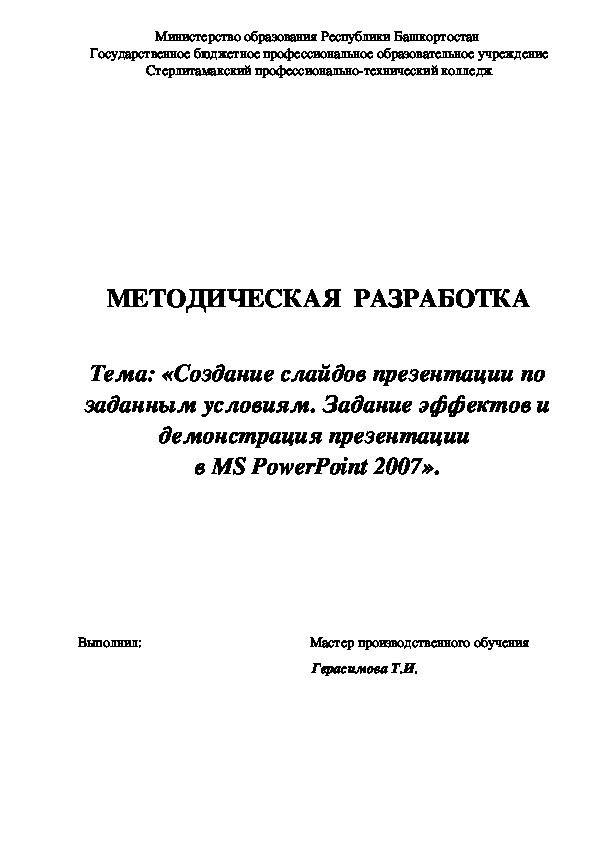
Публикация является частью публикации:
Методическая разработка.docx
Министерство образования Республики Башкортостан
Государственное бюджетное профессиональное образовательное учреждение
Стерлитамакский профессиональнотехнический колледж
МЕТОДИЧЕСКАЯ РАЗРАБОТКА
Тема: «Создание слайдов презентации по
заданным условиям. Задание эффектов и
демонстрация презентации
в MS PowerPoint 2007».
Выполнил: Мастер производственного обучения
Герасимова Т.И. Стерлитамак 2017
Содержание
1.План урока. 311
2.Приложение. 1319
2 План урока
Специальность: Мастер по обработке цифровой информации .
Мастер производственного обучения: Герасимова Т.И.
Тема программы: ПМ 02. Хранение, передача и публикация
цифровой информации
Тема урока: Создание слайдов презентации по заданным условиям. Задание
эффектов и демонстрация презентации в MS PowerPoint 2007
Цели урока:
Образовательные:
закрепить знания обучающихся по созданию слайдов в презентации в MS
PowerPoint 2007;
показать обучающимся дополнительные возможности по оформлению
презентации в MS PowerPoint 2007;
совершенствовать у обучающихся знания по работе с презентацией в MS
PowerPoint 2007
Развивающие:
продолжить развитие общеологических умений и навыков – умение
анализировать, сравнивать, обобщать, конкретизировать, выделять
главное;
развивать формирование внимания и ответственности;
развитие самостоятельности в умении оптимального поиска решения
профессиональных проблем.
Воспитательные:
привитие интереса к выполнению задания;
формировать стремление к высокому результату труда, самостоятельно и
рационально организовывать свой труд, планировать рабочее время;
развитие трудолюбия, формирование стремления достижения
поставленной цели;
умение анализировать результаты своей работы.
Материальнотехническая и дидактическая оснащенность урока:
Учебник В.А.Богатюк «Оператор ЭВМ»
Компьютеры с установленной ОС Windows.
Мультимедийный проектор.
Пакет Office
Карточкизадания.
3 Ход урока.
1. Организационная часть. (3 мин):
1.1. Проверить явку учащихся, внешний вид, готовность к работе;
1.2. Проверить наличие и исправность оборудования в мастерской.
2. Вводный инструктаж (45 мин.):
2.1. Сообщить тему урока "Создание слайдов презентации по заданным
условиям. Задание эффектов и демонстрация презентации в MS PowerPoint
2007".
2.2. Сообщить цель урока освоение технологии создания презентации в
MS PowerPoint 2007.
2.3. Повторить технику безопасности при работе на ПК:
требования безопасности до работы;
требования безопасности во время работы;
требования безопасности в аварийных ситуациях;
требования безопасности по окончании работы.
2.4. Повторение предыдущей темы (Опрос, практическое задание по
предыдущей теме на 10 15 мин.).
2.5. Объяснение темы урока:
Рассказать учащимся об использовании презентаций в разных сферах
деятельности. (запуск программы на ноутбуке, показ слайдов, учащиеся у себя
на компьютере запускают программу и повторяют действия мастера).
В наше время уже трудно представить демонстрацию чеголибо или
обучение без использования презентации. И это неслучайно, ведь известно, что
человек способен усваивать примерно 1070% услышанного материала, 2072%
того, что увидел, и 6585% одновременно увиденного и услышанного.
Презентации стали незаменимы в разных сферах деятельности людей:
дизайне, маркетинге, педагогике, экономике, инженерии. Использование
презентации – это в определенной мере залог успеха, так как перед всеми
участниками процесса создания открываются новые пути в развитии мышления,
творческих способностей, предоставляются новые возможности для обучения и
творческого роста.
Включённая в состав офисного пакета Microsoft Office, программа
Microsoft Office Power Point является простым в освоении и очень мощным
4 инструментом создания привлекательных презентаций, отвечающих любым
требованиям. С помощью презентации PowerPoint каждый при желании может
организовать эффективное сопровождение своего выступления.
Презентация может быть простая, схематичная, она может содержать
графики и схемы, множество иллюстраций, изобиловать спецэффектами. Все
зависит от того, насколько развита фантазия и умения у ее создателя.
На основе практического задания мы рассмотрим процесс создания
презентации в Microsoft Office Power Point 2007.
2.6. Показ приема работы по созданию презентации в Microsoft Office
Power Point:
Шаг 1.
Нельзя забывать, что презентация – это сопровождение доклада или
выступления, а ни в коем случае не его замена. Поэтому сначала необходимо
разработать концепцию выступления, а затем уже браться за составление
презентации.
Для этого постарайтесь ответить себе на следующие вопросы:
Какова цель используемой презентации?
Каковы особенности слушателей?
Какова продолжительность презентации и планируемое содержание?
Шаг 2.
Создание презентаций в Power Point начинается с традиционного запуска
программы (Пуск – Все программы – Microsoft Office – Power Point 2007).
Рис 1.Самое первое окно программы Microsoft PowerPoint 2007.
5 Чтобы получить необходимое количество слайдов, нажимаем на вкладке
Главная кнопку Создать слайд.
Шаг 3:
Чтобы придать презентации Power Point желаемый внешний вид, по
вкладке Дизайн надо перейти в группу Темы и щёлкнуть по нужной теме
документа. Чтобы изменить внешний вид слайдов, на вкладке Слайды выберите
нужные слайды, щёлкните правой кнопкой мыши по теме, которую нужно
применить к этим слайдам, и в контекстном меню выберите команду
Применить к выделенным слайдам (См. рис.2).
Рис.2 Дизайн
Полезный совет:
Текст должен контрастировать с фоном, иначе слайд будет плохо
читаем.
Не следует делать слайды слишком пестрыми и разрозненными по
цветовому решению. Это вредит формированию неустойчивых зрительных
образов.
Использование на слайдах трех четырех цветов благоприятно влияет
на концентрацию внимание и улучшает восприятие.
Шаг 4:
Выбор шрифта для презентации.
6 Чтобы написать текст, надо поставить курсор в поле Заголовок слайда
или Текст слайда, затем на вкладке Главная перейти в группу Шрифт, где
выбрать шрифт, его размер и цвет (См.рис.3).
Полезный совет:
При разработке презентации важно учитывать, что материал на
слайде можно разделить на главный и дополнительный;
Для выделения заголовка, ключевых слов используйте полужирный
или подчеркнутый шрифт. Для оформления второстепенной информации и
комментариев курсив.
Чтобы повысить эффективность восприятия материала
слушателями, помните о "принципе шести": в строке шесть слов; в слайде
шесть строк;
Используйте шрифт одного названия на всех слайдах презентации;
Для хорошей читаемости презентации с любого расстояния в зале
текст лучше набирать понятным шрифтом. Это могут быть шрифты Arial,
Bookman Old Style, Calibri, Tahoma, Times New Roman, Verdana.
Не выносите на слайд излишне много текстовой информации. Изза
этого восприятие слушателей перегружается, нарушая концентрацию внимания.
Рис.3 Выбор шрифта слайда
Шаг 5:
Для придания презентации Power Point наглядности, и если это
необходимо, красочности на некоторых слайдах можно разместить различные
схемы, графики, фотографии, рисунки, коллажи. Для этого во вкладке Вставка
необходимо перейти в группу Иллюстрации, щелкнув по выбранной группе
иллюстраций. Фотографию или рисунок можно разместить в презентации,
используя уже известные команды Копировать и Вставить (см.рис.4).
7 Рис.4 Вставка изображений в презентацию.
Полезный совет:
Старайтесь избегать использование слайда "картинка, обтекаемая
текстом". Иллюстрацию лучше разместить на отдельно слайде, подписав под ней
основную информацию. Текст в этом случае лучше воспринимается на слух.
Вставляемые фотографии или картинки должны быть хорошего
качества и достаточно большого размера, иначе при растягивании они теряют
резкость, чем могут только испортить эффект от презентации.
Шаг 6:
Презентацию Power Point можно значительно разнообразить, используя
эффекты анимации, которые можно добавить к любому объекту на слайде. Для
этого во вкладке Анимация перейдите в группу Анимация и откройте область
задач Настройка анимации. Затем щелкните по тексту или объекту, которому
нужно придать анимацию. В области задач Настройка анимации нажмите
кнопку Добавить эффект, а затем выполните одно или несколько действий по
использованию эффектов. Эффекты появятся в списке Настройка анимации в
порядке их добавления. В поле Изменение эффектов можно установить начало
анимации, ее направление и скорость (см.рис.5).
Полезный совет:
Не стоит перенасыщать презентацию спецэффектами. Чрезмерное
обилие мигующих, вертящихся и скачущих объектов, посторонних звуков,
8 анимационных картинок отвлекает слушателей и мешает им удерживать
внимание на основном содержании выступления.
Помните, что анимация используется по минимуму и лишь тогда,
когда на ней лежит функциональная нагрузка;
С помощью анимации хорошо выделять ключевые слова, цифры,
обозначать выводы.
Рис.5 Настройка анимации
Шаг 7:
Переходы между сладами делают презентацию Power Point более
эффектной. Чтобы добавить одинаковые переходы между слайдами презентации,
на вкладке Анимация щелкните по эскизу слайда и в группе Переход к
следующему слайду выберите эффект смены слайда (см.рис.6).
9 Рис.6 Выбор эффекта перехода на новый слайд
Чтобы установить скорость смены слайдов, в группе Переход к
следующему слайду раскройте кнопку Скорость перехода, а затем выберите
нужную скорость. В группе Смена слайда укажите порядок смены: по щелчку
или автоматически (см.рис.7).
Рис.7 Смена слайда в презентации
Шаг 8:
Сохранение презентации.
Чтобы просмотреть получившуюся презентацию, в правом нижнем углу
нажмите кнопку Показ слайдов. Если какойто слайд требует корректировки,
вернуться к слайдам можно, нажав кнопку клавиатуры Esc. После просмотра
10 откорректированной презентации следует ее сохранить, нажав на кнопку Office
Сохранить как (см.рис.8).
2.7. Дать задание на день. Учащиеся работают с карточкамизаданиями
Рис.8 Сохранение презентации
(Приложение 1).
2.8. Запись дневного задания учащимися в дневниках.
3. Текущий инструктаж (5 час.).
3.1. Целевые обходы рабочих мест.
3.3. Проверка правильности организации рабочего места.
3.4. Оказание помощи при выполнении работы.
3.5. Проверка соблюдения техники безопасности.
3.6. Проверка выполнения дневного задания и оценка.
4. Заключительный инструктаж (12 мин.)
4.1. Закрепление темы урока (вопросы к учащимся)
1. Как придать презентации желаемый внешний вид?
2. Как придать презентации наглядность?
3. В каких форматах можно сохранить презентацию?
4. Продолжите: POWER POINT – это…
5. Презентация дает возможность…
6. Что узнали нового?
7. Мы достигли поставленной цели?
4.2. Подвести итоги работы за день.
4.3. Назвать лучшие работы.
11 4.4. Разбор допущенных ошибок.
4.5. Выставление оценок в дневники.
4.6. Задание на дом.
12 Литература
1. Е.В.Михеева «Практикум по информационным технологиям в
профессиональной деятельности», М.: Издательский центр «Академия»,
2005.256с.
2. А.В. Остроух «Ввод и обработка цифровой информации». М.:
Издательский центр «Академия», 2012.288с.
3. А.В.Курилова «Ввод и обработка цифровой информации.
Практикум». – М.: Издательский центр «Академия», 2012.160с.
4. В.П. Молочков «Информационные технологии в
производственной деятельности». М.: Издательский центр «Академия»,
2009.432с.
5. http://antonkozlov.ru/kaksdelat/kaksdelatprezentaciyuna
kompyutere.html
6. http://uchinfo.com.ua/exclusive/powerpoint1.htm
13
Материалы на данной страницы взяты из открытых истончиков либо размещены пользователем в соответствии с договором-офертой сайта. Вы можете сообщить о нарушении.
17.01.2018
Посмотрите также:
© ООО «Знанио»
С вами с 2009 года.
![]()
О портале

